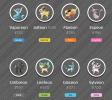Discord는 친구, 팬과 함께 모여 게임플레이를 실시간 스트리밍할 수 있는 인기 앱입니다. 좌석이나 간식과 같은 실행 계획에 대해 걱정할 필요 없이 거실에서 여러 사람이 함께 놀면서 놀 수 있는 것과 같습니다. 그들은 당신을 응원하고, 놀리고, 심지어는 서로 이야기할 때 당신을 무시하기 위해 거기에 있습니다.

또한 이 앱을 사용하면 시청자가 현재 어떤 게임을 플레이하고 있는지 쉽게 확인할 수 있습니다. 현재 상영 중인 영화를 광고하는 영화관의 천막이라고 생각해보세요.
자신만의 게임 "선택 사항"으로 어려움을 겪고 있다면 더 이상 보지 마십시오. Discord에서 게임 이름, 상태는 물론 서버 이름까지 변경하는 방법에 대해 알아야 할 모든 것을 알아보세요.
Discord에서 게임 이름을 변경하는 방법은 무엇입니까?
시청자에게 현재 플레이 중인 게임에 대한 정보를 제공하고 싶으신가요? Discord의 게임 활동 기능을 통해 쉽게 할 수 있습니다. 시작하려면 아래 단계를 확인하세요.
- 컴퓨터에서 Discord 앱을 실행하세요.

- 왼쪽 하단에 있는 기어 아이콘을 선택하여 설정 메뉴를 엽니다.

- 아래로 스크롤하여 새 창 왼쪽 창에서 “활동 상태”를 선택합니다.

- 현재 게임 제목을 변경하려면 이름을 두 번 클릭하세요.
또는 - 게임이 표시되지 않으면 “추가!”를 클릭하세요. 게임 이름 텍스트 상자 바로 아래에 있습니다. 파란색으로 쓰여 있습니다.

- 드롭다운 메뉴에서 애플리케이션을 선택합니다.
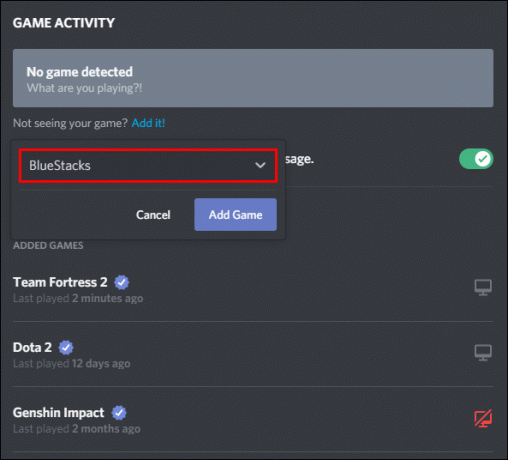
- "게임 추가" 버튼을 누르세요.

- 새로 추가된 게임 제목을 강조 표시하고 변경합니다.

"게임 활동"에 이러한 옵션이 표시되지 않으면 컴퓨터에서 Discord 앱을 다운로드하고 실행해보세요. 브라우저나 모바일 장치 대신 앱에서 실행하지 않는 한 앱은 일부 사용자 정의 기능에 대한 액세스를 허용하지 않습니다.
Discord에서 게임 상태를 수동으로 변경하는 방법은 무엇입니까?
Discord에서 "지금 재생 중" 상태 메시지를 변경하는 것은 위 단계에 설명된 대로 게임 이름을 변경하는 것과 동일합니다. Discord에서 사용자 이름 아래에 표시되는 텍스트를 변경하려는 경우; 그것들은 본질적으로 똑같습니다.
위에서 설명한 프로세스와 마찬가지로 먼저 컴퓨터에 Discord 앱이 있고 최신 상태인지 확인해야 합니다. 문제가 해결되면 다음 단계에 따라 메시지를 변경하세요.
- 컴퓨터에서 Discord 앱을 실행하세요.

- 귀하의 계정에 로그인하십시오.
- 사용자 설정으로 이동하거나 화면 하단의 기어 아이콘을 누르세요.

- 아래로 스크롤하여 왼쪽 창에서 “게임 활동”을 선택합니다. '앱 설정'' 헤더 아래에 있습니다.

- "현재 실행 중인 게임을 상태 메시지로 표시"가 활성화되어 있는지 확인하세요.
- “추가하세요!”를 선택하세요. '게임이 보이지 않나요?'라는 텍스트 옆에 있습니다. 게임 텍스트 상자 아래에 있습니다.

- 아래쪽 화살표를 눌러 드롭다운 메뉴를 엽니다.

- 메시지가 항상 표시되도록 하려면 컴퓨터에서 항상 실행 중인 앱을 선택하세요.
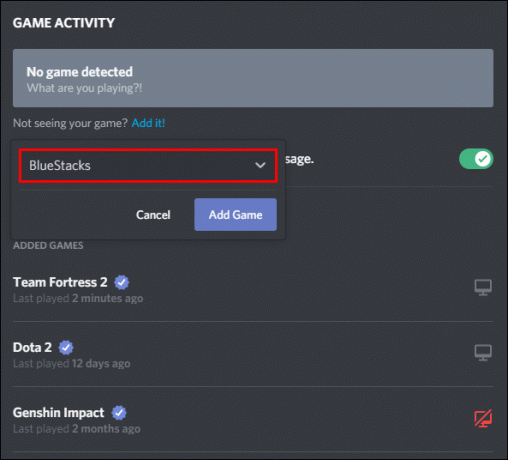
- "게임 추가" 버튼을 선택하세요.

- "새" 게임 이름 위에 커서를 올려놓으면 텍스트 상자가 열립니다.
- 이름을 삭제하고 메시지를 삽입하세요.

표시 메시지를 변경하기 위해 다른 앱을 추가하는 것이 직관에 어긋나는 것처럼 보일 수 있지만 Discord가 "재생 중" 상태를 읽고 표시하는 방법을 고려해야 합니다. 이 방법은 Discord가 .EXE 파일을 통해 플랫폼을 실행할 때마다 작업 관리자에서 "새 앱"을 찾기 때문에 작동합니다. 앱의 디스플레이로 이름이 변경된 "게임 상태"를 사용합니다.
게임 상태를 변경할 필요가 없기 때문에 이 옵션을 사용하여 여러 게임을 플레이하는 플레이어 게임을 전환할 때마다 게임 상태가 게임 .EXE에 첨부된 경우와 같습니다. 파일. 이 방법의 경우 모든 앱이 항상 실행 중이면 작동합니다. 예를 들어 Microsoft Store 또는 Note와 같은 앱은 귀중한 리소스를 차지하지 않고도 백그라운드에서 쉽게 실행할 수 있습니다.
새 앱을 선택한 후에는 상태 메시지에 오버레이가 필요하지 않으므로 계속해서 오버레이를 끌 수 있습니다. 게임 상태 편집이 끝나면 상자 밖을 클릭하고 대시보드로 돌아갑니다.
하지만 "인증된" 게임을 플레이하는 경우 게임 상태를 변경하는 데 몇 가지 문제가 발생할 수 있습니다. 검증된 게임의 함정에 대한 자세한 내용은 다음 섹션을 확인하세요.
Discord에서 인증된 게임의 이름을 변경하는 방법은 무엇입니까?
검증된 게임은 앱에서 사용자의 게임 상태를 자동 감지하고 채우는 Discord의 방식입니다. 플레이하는 모든 게임에서 이런 일이 발생하는 것은 아니지만, 인기 있는 게임 중 대부분은 데이터베이스에 "검증"되어 있습니다.

예를 들어, Minecraft는 스트리밍할 수 있는 매우 인기 있는 게임이며 Discord의 검증된 데이터베이스에도 있습니다. Minecraft.exe 파일을 실행하면 앱이 이를 인식하고 사용자 정의 상태를 통해 사람들에게 자동으로 귀하가 Minecraft를 플레이하고 있음을 알려줍니다.
작동할 때는 훌륭한 시스템이지만 항상 작동하지는 않습니다. 자동 생성된 "인증된" 제목이 잘못 일치하는 불운한 사람 중 하나라면 적어도 공식적으로는 할 수 있는 일이 없습니다.
Discord에서는 사용자가 검증된 게임의 이름을 편집하는 것을 허용하지 않습니다.
그러나 시도해 볼 수 있는 몇 가지 허점이 있습니다.
방법 #1 – .EXE 이름 변경
Discord의 게임 확인 시스템은 작업 관리자에서 실행 중인 .exe 파일을 살펴보고 확인된 데이터베이스와 일치시킵니다. 게임 제목이 잘못되었거나 단순히 게임이 표시되는 것을 원하지 않는 경우 Discord가 더 이상 게임을 인식하지 못하도록 게임의 .exe 파일 이름을 변경할 수 있습니다.

방법 #2 - "모조" 또는 "가짜" 프로그램 추가
.EXE 파일 변경을 주저하고 계시다면 혼자가 아닙니다. 확인된 게임 이름 잠금을 해결하는 또 다른 방법은 확인되지 않은 게임이나 앱을 추가하여 백그라운드에서 실행하는 것입니다. 이 "모조" 프로그램은 Discord가 말하자면 다른 방향을 보도록 하고 그것 지금 하고 있는 게임 대신
이를 시도해 보려면 Discord 앱을 실행하고 다음 단계를 따르세요.
- 설정 메뉴로 이동한 다음 '게임 활동'으로 이동하세요.

- “추가!”를 클릭하여 새 프로그램/게임을 추가하세요.

- 백그라운드에서 실행할 애플리케이션을 선택하세요.
- Discord에 새 애플리케이션을 추가하세요.

- "게임 활동" 텍스트 상자에서 애플리케이션 이름을 클릭합니다.
- 애플리케이션 이름을 자신의 상태/사용자 지정 게임 메시지로 바꾸세요.

- 메뉴를 종료합니다.
Discord 사용자는 이러한 방법을 시도하여 다양한 수준의 성공을 거두었습니다. 두 방법 모두 효과가 없으면 언제든지 사용자 이름과 함께 표시되는 게임 상태 메시지를 끌 수 있습니다. 다시 "게임 활동" 섹션으로 이동하여 "현재 실행 중인 게임을 상태 메시지로 표시"라는 줄을 "끄기"로 전환하면 됩니다.
이는 불완전한 솔루션이지만 Discord가 이러한 검증된 게임 명명 규칙을 수정할 때까지 사용자에게 선택할 수 있는 옵션은 거의 없습니다.
추가 FAQ
불일치란 무엇입니까?
Discord는 그룹 채팅에 사용되는 앱입니다. 처음에는 스트리머가 게임을 플레이하고 청중과 소통할 수 있는 게이머 플랫폼이었습니다. 하지만 처음부터 더 넓은 커뮤니티를 포함하도록 확장되었습니다.
요즘 사용자는 예술 프로젝트 공유부터 정신 건강 그룹 지원에 이르기까지 다양한 이유로 Discord에 로그인합니다. 여전히 주로 게임 소셜 플랫폼으로 알려져 있지만 시대가 변하고 있습니다.
플랫폼은 다양한 서버에서 작동하며 각 서버에는 자체 채널, 커뮤니티 및 규칙이 있습니다.
디스코드에 어떻게 가입하나요?
Discord에 가입하는 과정은 간단합니다. 무료 앱을 다운로드하거나 데스크톱 브라우저를 사용하여 액세스할 수 있습니다. 계정이 준비되면 서버에 참여할 수 있습니다. 참여할 서버를 찾는 방법은 다양합니다.
다음을 수행할 수 있습니다.
• 서버 검색
• 서버 초대를 수락합니다.
• 나만의 서버 만들기
단일 회원으로서 최대 100개의 서버에 가입할 수 있으므로 어떤 서버를 가장 원하는지 우선 순위를 정할 필요가 없습니다. 또한, 지정한 서버에서만 메시지를 받도록 알림을 조정할 수도 있습니다.
Discord에서 사용자 지정 게임 이름을 어떻게 얻나요?
Discord에서 게임 이름을 맞춤 설정하려면 컴퓨터로 이동하여 Discord 앱을 실행해야 합니다. 브라우저나 앱의 모바일 버전에서는 이 기능에 액세스할 수 없습니다. 컴퓨터에서 게임 이름을 변경하는 단계는 다음과 같습니다.
1. 귀하의 계정에 로그인하고 설정 메뉴로 이동하십시오.
2. 화면 왼쪽 창에서 “게임 활동”을 선택합니다.
3. 현재 게임 이름 위에 커서를 놓고 클릭하세요.
4. 텍스트를 삭제하고 새로운 사용자 지정 게임 이름을 추가하세요.
5. 상자 밖으로 클릭하고 기본 대시보드로 돌아갑니다.
Discord 데이터베이스에서 "검증"된 게임 이름은 편집하거나 사용자 정의할 수 없다는 점을 명심하세요.
Discord에서 사용자 지정 게임 상태를 어떻게 설정하나요?
Discord는 "보이지 않음", "유휴" 또는 일반적인 "온라인"과 같은 유사한 플랫폼에서 찾을 수 있는 것과 동일한 온라인 상태 메시지를 제공하지만 이것이 귀하의 상태에 대해 창의력을 발휘할 수 없다는 의미는 아닙니다.
PC 앱의 경우:
1. 디스코드 앱을 실행하세요.

2. 프로필 사진을 선택하세요.

3. 새 메뉴 옵션에서 아래로 스크롤하여 '맞춤 상태 설정'을 선택하세요.

4. 이모티콘을 포함한 새로운 상태 메시지를 추가하세요.

5. (선택 사항) 이 메시지가 지워지는 시간을 설정합니다.

6. “저장” 버튼을 누르세요.

모바일 앱의 경우:
1. 디스코드 앱을 실행하세요.

2. 앱 오른쪽 하단으로 이동하여 프로필 이미지를 선택하세요.

3. 상태 메시지 옵션을 열려면 첫 번째 옵션인 “상태 설정”을 탭하세요.

4. 화면 하단 근처에서 '맞춤 상태 설정'을 선택하세요.

5. 텍스트 상자에 새로운 사용자 정의 상태 메시지를 입력합니다.

6. (선택 사항) 상태 메시지가 지워지고 재설정되는 시간을 설정합니다.

7. 상단 헤더에서 “저장”을 탭하세요.

Discord 서버 이름을 어떻게 변경하나요?
어리석은 Discord 서버 이름에 지치셨나요? 채널에 더 적합한 이름을 찾고 있다면 아래 단계를 살펴보고 변경해 보세요.
1. Discord 계정으로 들어갑니다.
2. 왼쪽 창에서 서버 아이콘을 선택합니다.
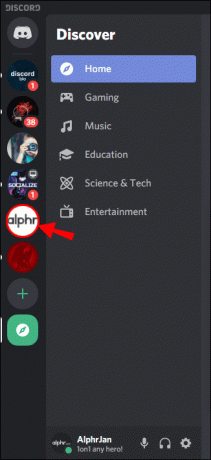
3. 왼쪽 창에는 서버 이름과 아래쪽 화살표가 표시됩니다. 옵션을 확장하려면 해당 화살표를 클릭하세요.

4. 아래로 스크롤하여 나열된 옵션에서 "서버 설정"을 선택합니다.

5. 기본 창에 서버 개요를 표시하는 새 창이 표시됩니다. "서버 이름"이라고 표시된 텍스트 상자로 이동하여 현재 이름을 강조 표시하고 삭제합니다.

6. 새 서버 이름을 입력합니다.

7. 이름을 변경할 때 나타나는 "변경 사항 저장" 녹색 버튼을 누르세요.

8. 서버 개요 메뉴를 종료합니다.
디스코드 재생 상태를 어떻게 변경합니까?
"재생 상태"는 사용자마다 다른 의미를 갖습니다. 궁극적으로 이는 사용자 이름 아래에 표시되는 메시지를 변경하고 싶지만 이를 수행할 수 있는 몇 가지 방법이 있음을 의미합니다.
방법 #1 - 온라인 플레이 상태 변경(임시)
다른 커뮤니케이션 플랫폼과 마찬가지로 "유휴" 또는 "하지 마세요"와 같은 기본 메시지를 반영하도록 온라인 상태를 변경할 수 있습니다. 방해하다." Discord에서 프로필 사진을 선택하여 같은 위치에서 이러한 메시지를 맞춤 설정할 수도 있습니다. 계기반. 이 상태 메시지를 표시할 기간을 설정하는 것을 잊지 마세요.
방법 #2 – 게임 플레이 상태 변경(변경할 때까지 장기간)
기분보다는 플레이 중인 내용을 표시하고 싶다면 설정 메뉴의 "게임 활동" 섹션으로 이동하세요. 나열된 게임을 선택하고 사용자 정의 텍스트를 입력하거나 "추가!"를 선택하세요. 새 게임을 추가하려면 게임 상자 아래에 텍스트를 입력하세요.
Discord에서 "인증"된 게임의 이름은 변경할 수 없으므로 이름이 올바른지 여부에 관계없이 앱이 선호하는 대로 게임이 표시됩니다. 확인된 게임 이름을 편집하여 다르게 표시하는 몇 가지 해결 방법이 있지만 작동이 보장되지는 않습니다.
당신이 좋아하는대로 부르세요
많은 Discord 사용자는 재치 있거나 우스꽝스러운 이름으로 게임 이름을 개인화하는 것을 좋아합니다. 이것이 귀하에게 해당되거나 게임 이름을 올바르게 지정하는 데 까다로운 사람이라면 언제든지 설정 메뉴에서 이름을 변경할 수 있습니다. 귀하의 게임이 "Discord에서 검증됨" 목록에 속하는 경우에는 이와 동일한 규칙이 적용되지 않는다는 점을 기억하십시오.
게임 이름과 상태를 얼마나 자주 변경하시나요? Discord가 "인증된" 게임 중 하나의 이름을 잘못 지정했나요? 아래 댓글 섹션에서 이에 대해 알려주십시오.